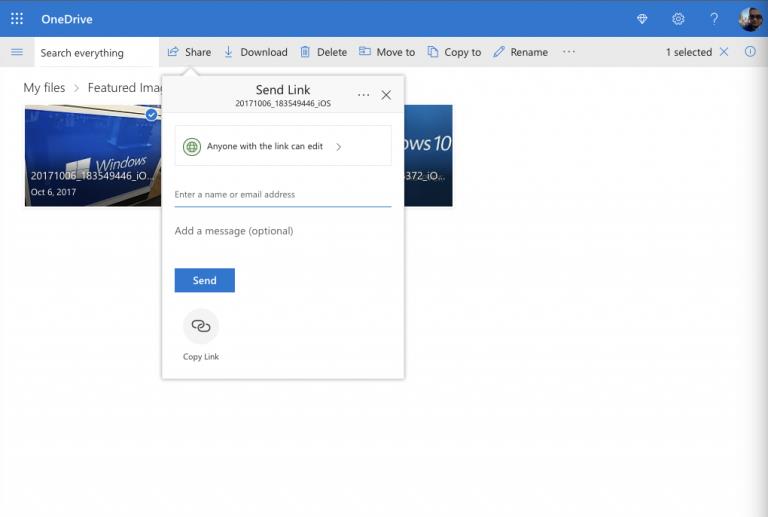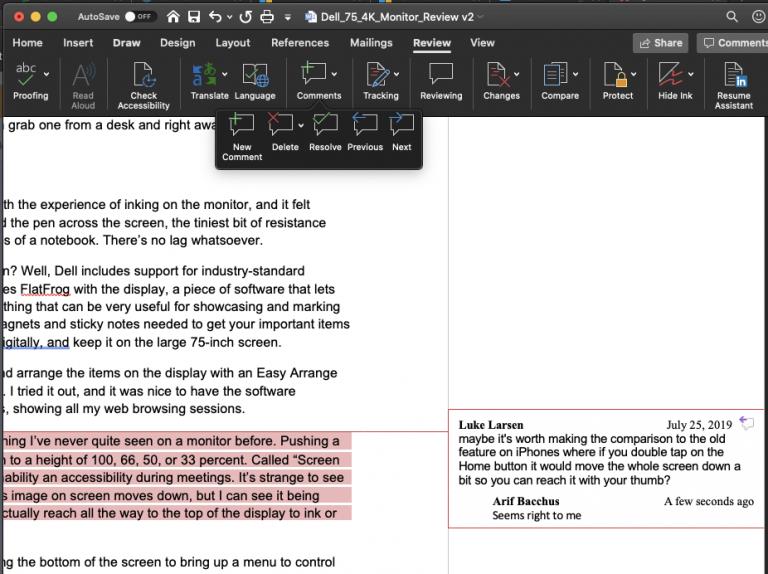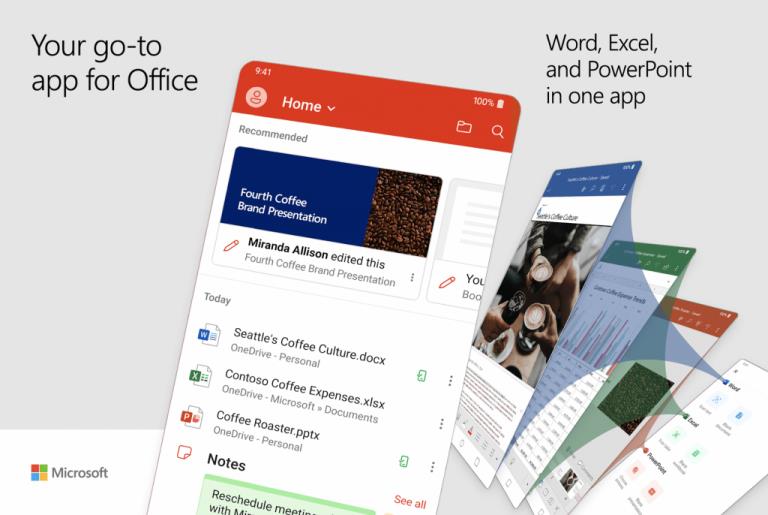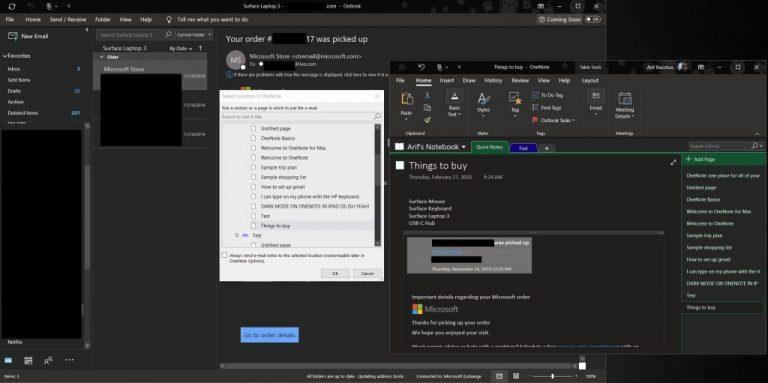チームだけでなく、Office 365をリモートワークに使用できることをご存知ですか?このガイドでは、その方法を説明します。
ファイルとフォルダーをOneDriveと共有する
WordおよびExcelのコメント機能を使用してファイルを共同編集する
iOSおよびAndroidのOfficeアプリを使用して、モバイルOfficeのロックを解除します
OneNote2016をOutlookと一緒に使用する
新しいコロナウイルスがここ米国および世界中に広がり続けるにつれて、マイクロソフトのような多くの企業が従業員に在宅勤務を求めてきました。これは、多くの場合、Microsoft TeamsやSlackなどのプログラムに依存して作業を完了し、上司や同僚と連絡を取り合うことを意味します。しかし、Office 365をチームだけでなくリモートワークに使用できることをご存知ですか?このガイドでは、その方法を説明します。
ファイルとフォルダーをOneDriveと共有する
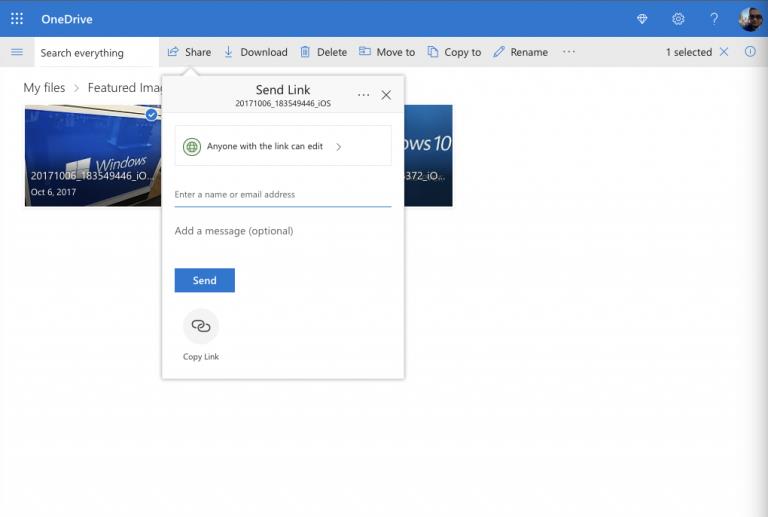
オフィスで仕事をしているときは、通常、同僚のところに行ってファイルやフォルダーのプリントアウトを渡すことができますが、自宅で仕事をしている場合、これはあなたにできることではありません。ただし、OneDriveを使用すると、作業が簡単になります。ビデオ、ドキュメント、プロジェクトなど、必要なほとんどすべてのものを同僚と共有できます。
OneDriveでファイルを共有するには、Office 365アカウントにサインインしてから、OfficeアプリランチャーからOneDriveを選択する必要があります。ファイルをフォルダ内で共有する場合は、上部にある[新規]ボタンをクリックして、[フォルダ]を選択します。[アップロード]をクリックして、個々のファイルをアップロードすることもできます。完了したら、ファイルを右クリックして[共有]を選択します。ポップアップボックスが表示され、ファイルを編集するかどうかを選択できます。メールアドレスを入力してすぐに送信することも、[リンクをコピー]をクリックして外部のリンクをSlackまたは別のプログラムにコピーすることもできます。完了すると、ファイルはWeb上で自由に共有できます。
WordとExcelでファイルを共同編集する
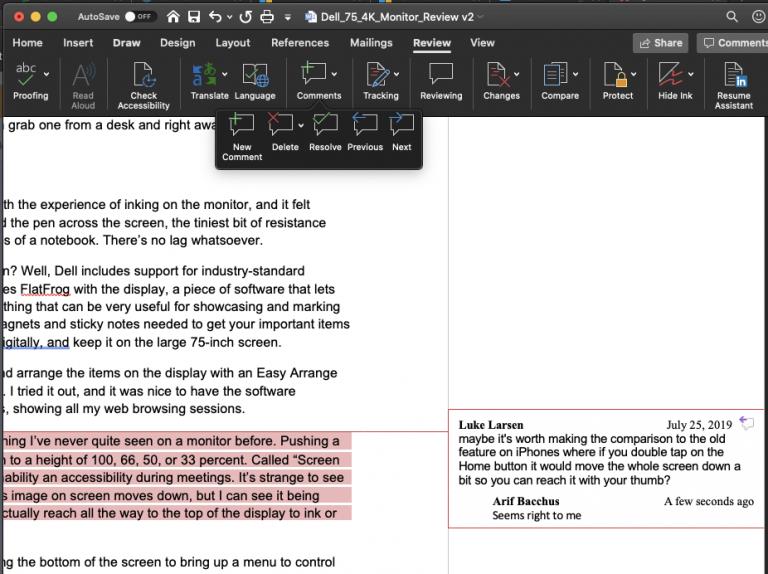
Office 365の利点の1つは、WordやExcelなどのプログラムに組み込まれているコラボレーション機能です。たとえば、Wordでは、ドキュメントにコメントを追加して、他のユーザーが返信したりフィードバックを提供したりできるようにすることができます。これにより、ドキュメントがOneDriveまたはSharePointにアップロードされるときに、複数のユーザーがドキュメントを一度に開いて同時に編集できるため、チームの集まりや会議に参加することをシミュレートできます。
ファイルがOneDriveまたはSharePointに配置されたら、Word文書にコメントを追加でき ます。 これを行うには、[レビュー]タブに移動し、[新しいコメント]を選択して、コメントを入力します。コメントを右クリックして[コメントの削除]を選択すると、[返信]でコメントに返信したり、コメントを削除したりすることもできます。
Excelでコメントするには、セルを右クリックして[新しいコメント]を選択し、[投稿]ボタンをクリックします。同僚は、右クリックして[コメントに返信]を選択することでコメントできます。コメントテキストの上にカーソルを置き、[編集]をクリックすると、追加のコメントを編集できます。Excelの追加のコラボレーション機能の詳細については、Microsoftを参照してください。
iOSおよびAndroidのOfficeアプリを使用して、モバイルOfficeのロックを解除します
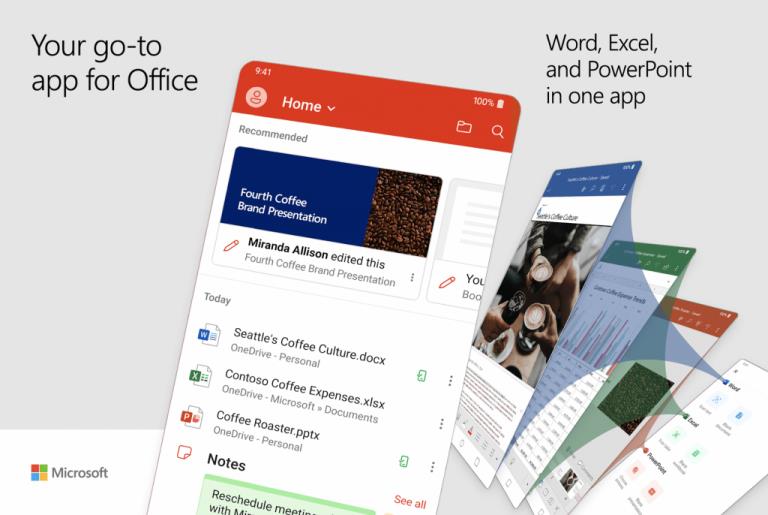
これまで、デスクトップ上のOffice 365についての議論を続けてきましたが、電話を使用して、より多くのコラボレーションのロックを解除することもできます。Microsoftは最近、iOSおよびAndroid向けの新しいオールインワンOfficeアプリをリリースしました。これには、多数のコラボレーション機能が含まれています。携帯電話のアプリを使用すると、同僚が編集したドキュメントなどを確認できます。
アプリをインストールすると、オフィスで通常行う多くのことができるようになります。たとえば、写真をスキャンして、自分や同僚が共同作業できる本格的なドキュメントにすばやく変換できます。Word、Excel、PowerPointにもアクセスできます。PDFに署名したり、PDFにスキャンしたり、携帯電話とコンピューター間でファイルを転送したりするのに役立つオプションもあります。
QRコードをダウンロード
Microsoft Office:Word、Excel、PowerPointなど
開発者:Microsoft Corporation
価格:無料+
OneNote2016をOutlookと一緒に使用する
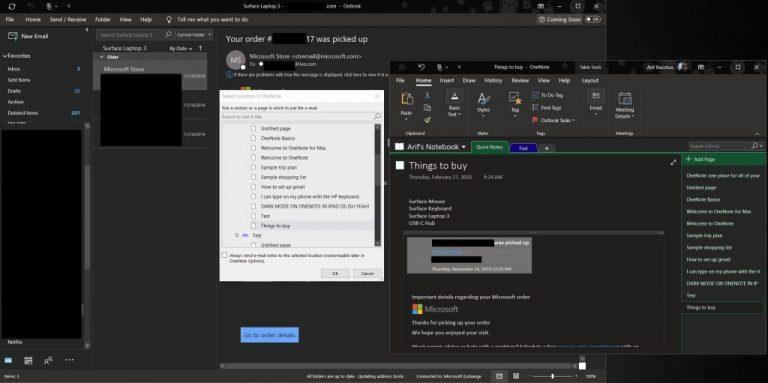
あなたが自宅で仕事をしているとき、物事は忙しくなる可能性があり、何をする必要があるかを把握するのは難しいかもしれません。幸い、OneNote 2016をOutlookと一緒に使用すると、コラボレーションを促進できます。以前に説明したように、Outlookだけでも共同作業を行うのに最適な方法ですが、OneNote 2016と組み合わせると、できることがたくさんあります。たとえば、送信されたOutlookの電子メールをOneNoteのメモに変換し、メッセージをマークアップして同僚に送信することができます。また、仮想会議--- SkypeまたはTeams ---をOneNoteノートブックに送信して追加のメモを取り、Outlookタスクを作成することもできます。以前、ここで説明したので、詳細を読むために読んでください。
さらに多くの方法
在宅勤務時にOffice365と共同作業できるいくつかの方法について説明しました。Microsoft Teamsを含めると、できることがたくさんあります。私たちのOffice 365のカバレッジの一環として、私たちはあなたとチャットすることができますどのように示してきたウェブ上のOfficeのスカイプ、マイクロソフトチームでの自分の画面を共有し、そしてあなたの後押しチームアプリで生産性を。在宅勤務の際のコラボレーションのコツはありますか?以下のコメントでお知らせください。